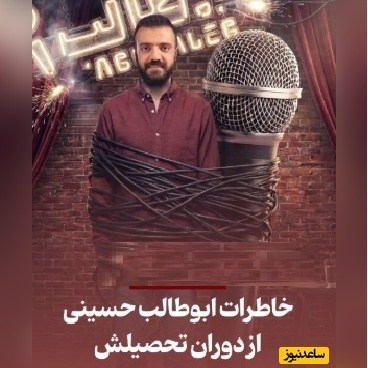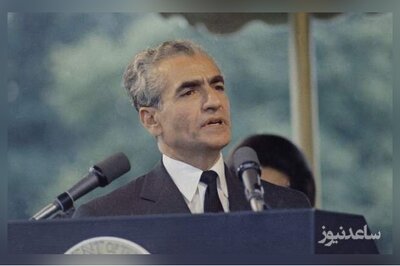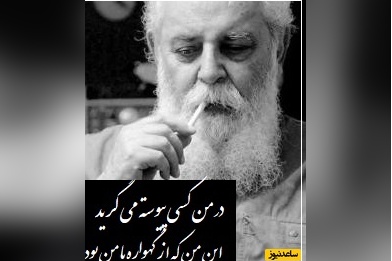هنگام نوشتن پروژه های دانشگاهی و یا پایان نامه برای بسیاری از ما پیش آمده که قصد داریم توضیح بیشتری در خصوص یک کلمه یا عبارت ارائه دهیم ولی نمی دانیم چطور باید این کار را انجام دهیم. نوشتن پاورقی می تواند مشکل ما را حل کند. با توجه به فراگیر بودن این مسئله در این مقاله قصد دارد نحوه نوشتن پاورقی و یا پانوشت در ورد و همچنین ویرایش پاورقی و حذف آن در Word را آموزش دهد.برای طراحی صفحات حرفه ای استفاده از بخش header و footnote الزامی است. قراردادن پاورقی در نرم افزار Word بخصوص در زمان نوشتن پروژه های دانشگاهی و یا پایان نامه بسیار پرکاربرد و مهم است. بخش header معمولاً برای اطلاعات صفحه همچون سربرگ، موضوع، شماره صفحه است و بخش footnote برای نوشتن پاورقی و یا پانوشت استفاده می شود.
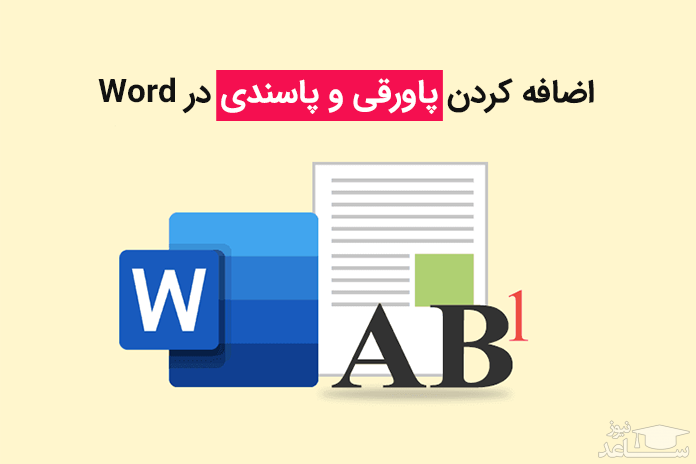
کاربرد پاورقی
بهتر است ابتدا درباره کاربرد پاورقی توضیح دهیم و سپس چگونگی ایجاد پاورقی در ورد را آموزش دهیم.
پاورقی شکل خاصی از نقل قول یا بیان توضیحات اضافه برای یک متن است. به این ترتیب چیدمان صفحه به صورتی خواهد بود که خواننده از طریق دنبال کردن اعدادی که در متن قرار می گیرد به سوی این توضیحات راهنمایی می شود.
پاورقی بصورت مستقل از متن اصلی و در پایین هر صفحه درج می شود. به این صورت که مکان نما را بعد از هر کلمه ای که قصد دارید درخصوص آن توضیح بیشتری دهید قرار داده و سپس از طریق منوی Refrence، بخش Footnotes برروی گزینه Insert Footnotes کلیک کنید. برروی واژه انتخابی شما عددی نمایان می شود به همین ترتیب مشابه آن عدد در انتهای صفحه نیز درج می گردد و نمایشگر بطور خودکار به بخش انتهایی صفحه منتقل می شود. به این طریق شما می توانید توضیحات مربوط به واژه مورد نظرتان را خارج از متن اصلی و بصورت پاورقی تایپ کنید.
نکته: اعدادی که بصورت اتوماتیک در پاورقی درج می گردند دارای تنظیمات خاص هستند، اعداد را بصورت دستی تغییر ندهید.
روش های اضافه کردن پاورقی در ورد
- بر روی تب Reference کلیک کرده و گزینه Insert footnote را انتخاب کنید. در این حالت به طور اتوماتیک به پایین صفحه منتقل می شوید و می توانید توضیحات مربوط به کلمه مورد نظر را در پاورقی بنویسید.
- بعد از انتخاب کلمه مورد نظر تنها می توان با نگه داشتن سه کلید Alt+Ctrl+F به صورت همزمان درج پاورقی در ورد را انجام داد.
ویرایش پاورقی
با کلیک برروی دکمه ی مربع در بخش Footnotes، پنجره ای برای شما باز می شود.
- Footnotesمحل قرارگیری پاورقی در این بخش تعیین می گرددکه می تواند پایین صفحه و یا بعد از اتمام متن مورد نظر باشد.
- Number formatمی تواند بر حسب شماره و یا حروف باشد.
- Numbering با توجه به اینکه در نرم افزار ورد شماره گذاری به صورت پیوسته است اگر بخواهید شماره گذاری به صورت صفحه به صفحه باشد در این بخش می توانید گزینه Restart each page را انتخاب کنید تا در هر صفحه شماره گذاری پاورقی از یک شروع شود.
- برای تنظیمات زبان پاورقی و تغییر زبان از انگلیسی به فارسی کافیست عدد درج شده در پاورقی را به حالت انتخاب درآورده و سپس دو کلید Ctrl و Shift را همزمان فشار دهید.
نحوه و روش های حذف کردن پاورقی
- برای حذف یک پاورقی، عدد پاورقی را انتخاب کرده و دکمه Delete کیبورد را انتخاب کنید.
- درون متن کلیک کنید و از تب Home، قسمت Editing دکمه Replace را انتخاب کنید. با باز شدن پنجره باید بر روی دکمه More کلیک کنید.
- در قسمت Special بر روی گزینه Footnote mark کلیک کنید تا کد ” f^ ” در قسمت Find what ظاهر شود. قسمت Replace width را خالی گذاشته و بر روی دکمه Replace all کلیک کنید. به این ترتیب همه پاورقی ها حذف خواهند شد.
حذف همه پاورقی ها را به صورت یک جا
- درون متن کلیک کنید و از تب Home در قسمت Editing دکمه Replace را انتخاب کنید.
- در پنجره ای که باز می شود بر روی دکمه More کلیک کنید.
- در قسمت Special بر روی گزینه Footnote mark کلیک کنید تا کد ” e^ ” در قسمت Find what ظاهر شود. قسمت Replace width را خالی گذاشته و بر روی دکمه Replace all کلیک کنید. به این ترتیب همه پاورقی ها حذف خواهند شد.
امیدواریم از این آموزش کوتاه بهره کافی را ببرید.


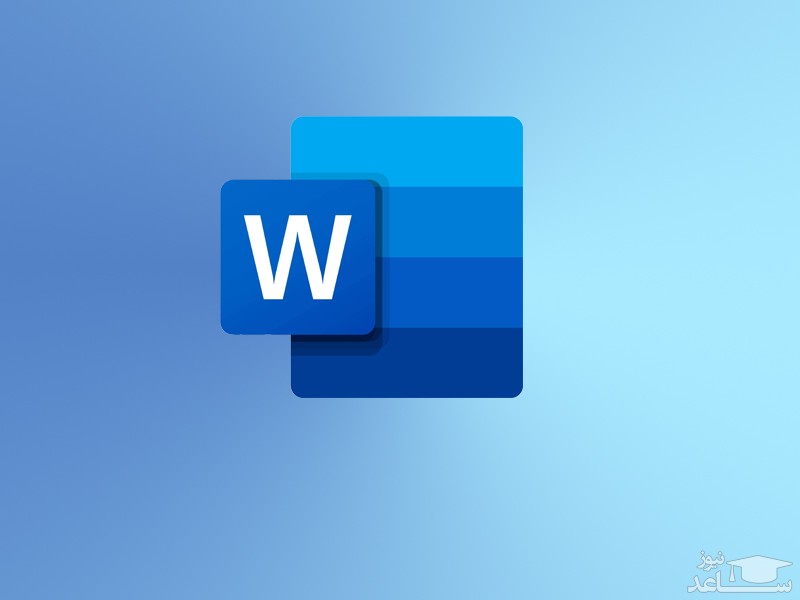
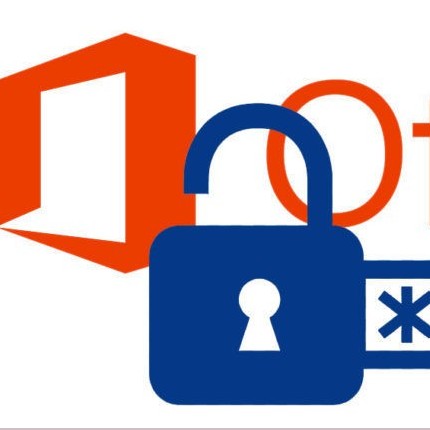 قفل گذاری روی فایل های ورد،پاورپوینت و اکسل+فیلم
قفل گذاری روی فایل های ورد،پاورپوینت و اکسل+فیلم